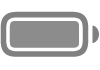Rediger indstillinger til Let tilgængelighed på iPad
Når du har indstillet Let tilgængelighed på iPad, kan du ændre indstillinger til apps, som du har tilføjet, og tilpasse andre systemindstillinger efter behov. Du kan ændre de fleste indstillinger til Let tilgængelighed i appen Indstillinger ![]() , når Let tilgængelighed ikke er slået til, selvom nogle indstillinger kan ændres i Let tilgængelighed.
, når Let tilgængelighed ikke er slået til, selvom nogle indstillinger kan ændres i Let tilgængelighed.
Skift indstillinger til Let tilgængelighed i appen Indstillinger
I appen Indstillinger kan du føje apps til Let tilgængelighed og tilpasse dem, vælge et skærmlayout og vise eller skjule yderligere oplysninger (f.eks. klokkeslættet eller batteriniveauet) m.m.
Hvis du vil justere disse indstillinger, skal du slutte Let tilgængelighed, hvis funktionen er aktiv, og derefter gå til Indstillinger > Tilgængelighed > Let tilgængelighed. Herunder nævnes bare nogle af de indstillinger, du kan justere.
Baggrund Vælg et baggrundsbillede til låseskærmen. | Notifikationer Slå Vis notifikationsetiketter til, så der vises et symbol og afspilles en lyd, når apps har nye notifikationer. | Siri Tillad brug af Siri i Let tilgængelighed. | Batteriniveau Vis batteriniveauet på hjemmeskærmen. |
Dato og tid Vis dato eller klokkeslæt på låseskærmen eller på statuslinjen. | Tilgængelighedsgenvej Slå Tilgængelighedsgenvej til for at slå hjælpeteknologier til i Let tilgængelighed med tre tryk på sideknappen. | Lås op med et tryk Lås skærmen op med et enkelt tryk. | Skjul knappen Tilbage i ikke optimerede apps Skjul knappen Tilbage for apps, der ikke er optimeret til Let tilgængelighed. |
Rediger indstillinger, mens Let tilgængelighed er slået til
Nogle systemindstillinger kan tilpasses, uden at det er nødvendigt at slutte Let tilgængelighed. Du kan f.eks. slå Flyfunktion til eller fra eller slukke iPad.
Hvis du vil tilpasse disse indstillinger, mens Let tilgængelighed er slået til, skal du trykke tre gange på knappen Hjem (på en iPad med knappen Hjem) eller på den øverste knap (på andre iPad-modeller), trykke på Indstillinger og derefter indtaste koden til Let tilgængelighed. Herunder nævnes bare nogle af de indstillinger, du kan justere.
Udseende Slå Mørk tilstand til, eller juster skærmens lysstyrke. | Lydstyrke Du kan justere lydstyrken her, selvom du har slået lydstyrkeknapperne på iPad fra. | Tekststørrelse Forøg tekststørrelsen for at gøre det lettere at læse tekst. | Tilgængelighedsgenvej Slå Tilgængelighedsgenvej til for at slå hjælpeteknologier til i Let tilgængelighed med tre tryk på sideknappen. |
Se Kom i gang med Skærmtid i Brugerhåndbog til iPad, hvis du vil indstille tidsplaner og tidsgrænser for skærmtid, mens Let tilgængelighed er slået til.
Du kan også nulstille Let tilgængelighed, hvis du vil starte forfra og indstille det igen.